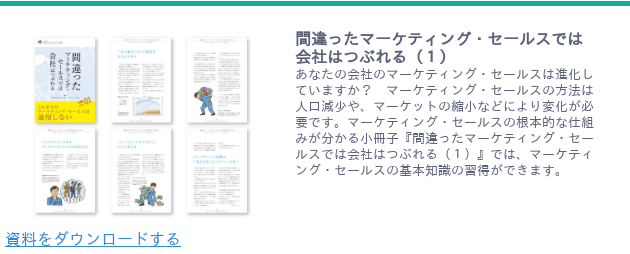執筆者:原 友香
データを、「Excel」や「CSV」でダウンロードしよう!
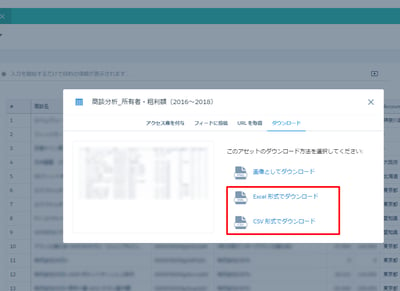
AI分析が出来る、Salesforceの機能「Einstein Analytics」
(アインシュタイン・アナリティクス)
データを「Excel」や「CSV」でダウンロードする方法や、作成した
レンズの共有方法をご紹介します!
- 【復習】Einstein Analyticsとは?
- データセットを共有・ダウンロードしたい
- レンズを作成して、ダウンロードしてみよう
- 【1】データセットを作成
- 【2】 作成したデータセットからレンズを作成
- 【3】レンズから共有を選択する
- パターン①:「Excel」「CSV」が既にある場合
- パターン②:「Excel」「CSV」がない場合
- ダウンロードファイル名の注意点
- 【補足】レンズの共有方法
【復習】Einstein Analyticsとは?
Einstein Analyticsは、Salesforceで今注目の分析機能です。
Einstein Analyticsでは、「ストーリー」と言われる、成功ビジョンのシナリオ、目的といったような類もAIで提案してくれます。
詳しくは、下記のアインシュタインシリーズをご参考下さい!
第1弾⇒AIで高度な分析結果を!Salesforceの機能「Einstein Analytics」とは?
【追記補足】Einstein Analytics(ストーリー作成)は、「Einstein Discovery」と呼ばれることもあります。
データセットを共有・ダウンロードしたい
Einstein Analyticsは、Salesforceで今注目の分析機能です。
アインシュタインアナリティクスを使い始めると、こういう細かいニーズが出てきますよね。
- 「CSV」でエクスポートしたい
- とりあえず「Excel」で一旦開いて、項目情報を確認したい
- Einstein Analyticsで作成した分析結果を、グラフや表のまま共有したい
サポートに確認したところ、残念ながら、「ストーリー」のデータはダウンロードできないそうです。(2019年1月時点)
ただし、データセットを開き、「レンズ」を作成すれば、ExcelやCSVでデータをダウンロードすることが可能とのこと!
レンズを作成して、ダウンロードしてみよう
下記が、レンズを作成し、データをダウンロードする手順になります。
共有設定に関しては、権限設定の有効化「ON/OFF」で異なる画面が表示されるので、
その場合は、社内のSalesforceのシステム管理者に連絡・確認が出来るようにしておきましょう。
【手順】
- データセットを作成
- 作成したデータセットからレンズを作成
- レンズから共有を選択する(パターン①/パターン②)
【1】データセットを作成
データセット・レンズの作成についてはこちらをご参考下さい。
トレイルヘッドを一通り確認してから、本番環境でEinsteinを作成することをオススメします。
【データセットの作成はこちら】Analytics データインテグレーションの基本
https://trailhead.salesforce.com/ja/content/learn/modules/wave_enable_data_integration_basics
【2】作成したデータセットからレンズを作成
データセットを開くと、自動で「新規レンズ」が立ち上がります。
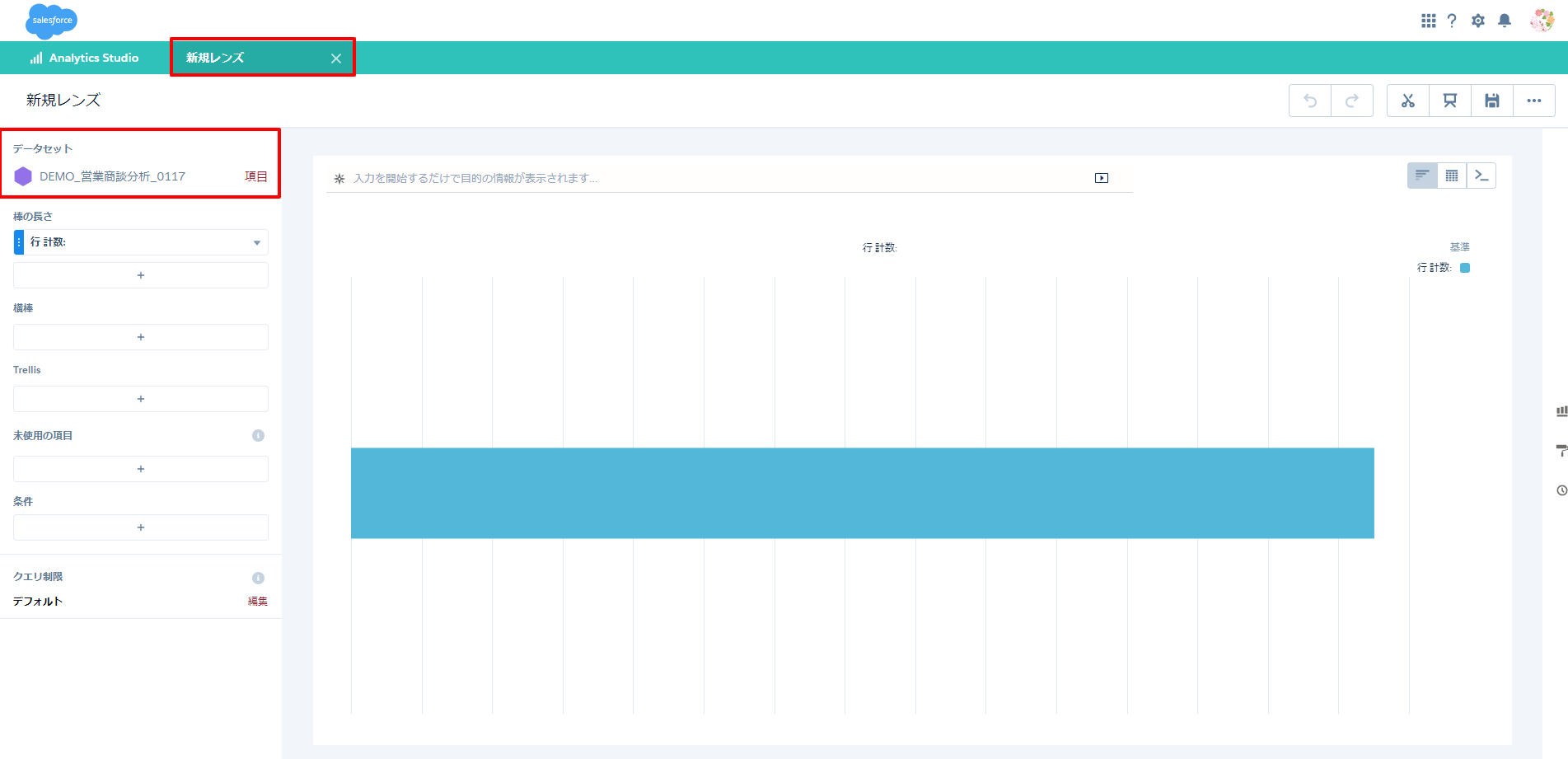
「レンズ」とは一体何?といいますと...
イメージとしては、データセットという膨大なデータの中から、焦点をしぼってデータを見てみるといったところでしょうか。
右側でパラメーターを設定できます。
まずは、右上の「保存ボタン」で名前をつけて保存しましょう。
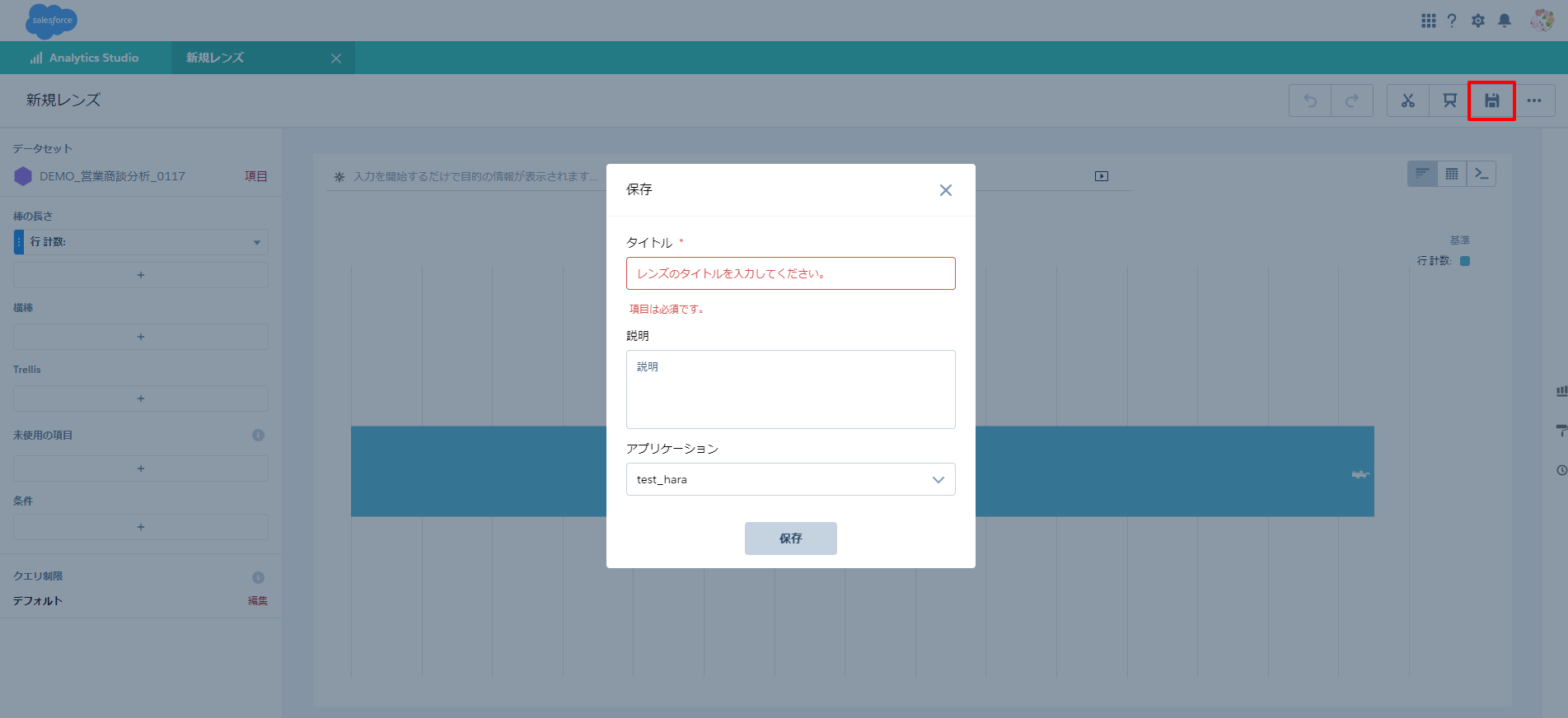
左側の指標を設定して、見たいグラフを作成します。
右上で「テーブル」に表示を切り替えると、データ行列が表示されます。
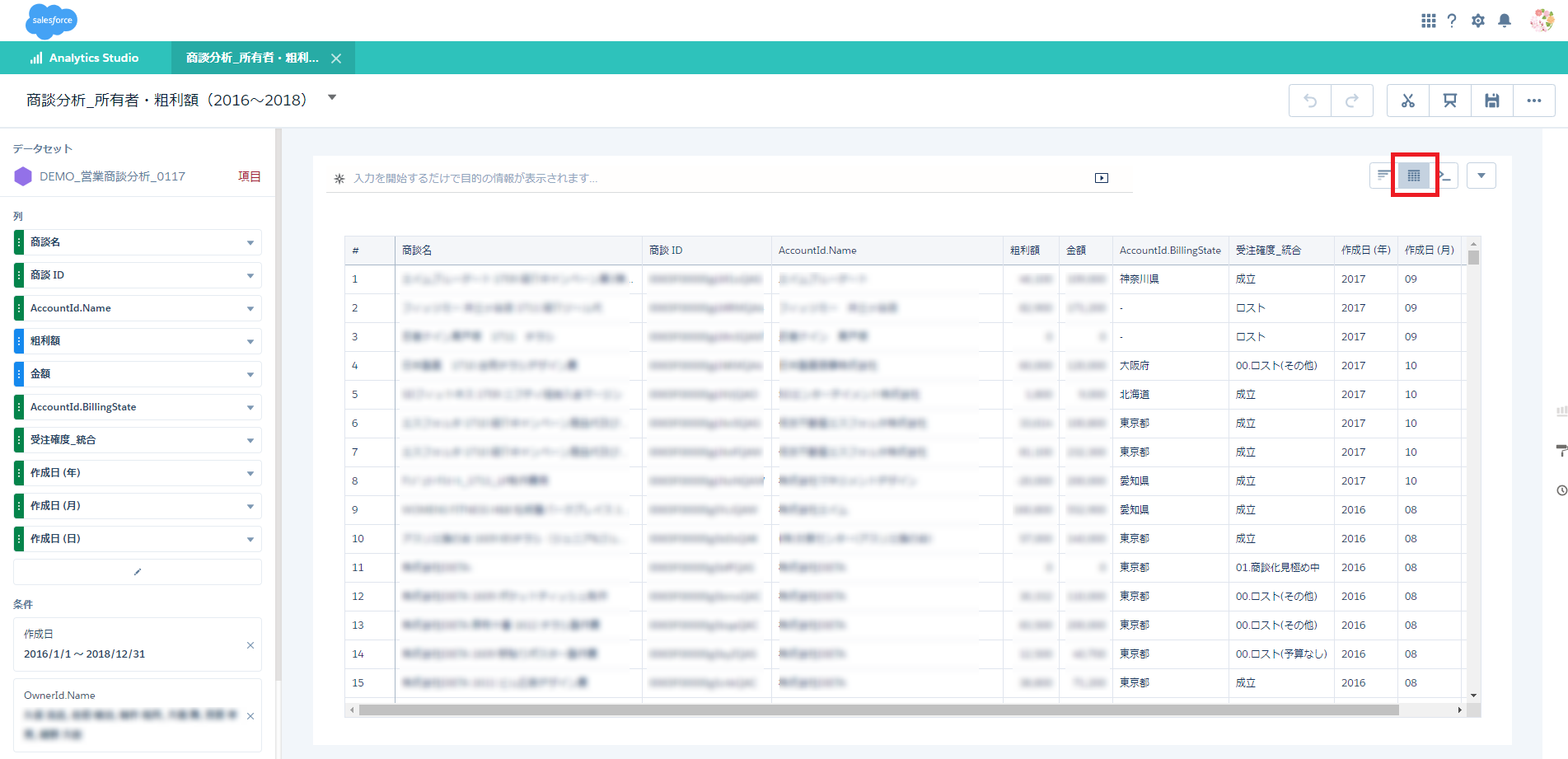
【3】レンズから共有を選択する
右上で「共有」を選択し、ダウンロードタブを選択します。
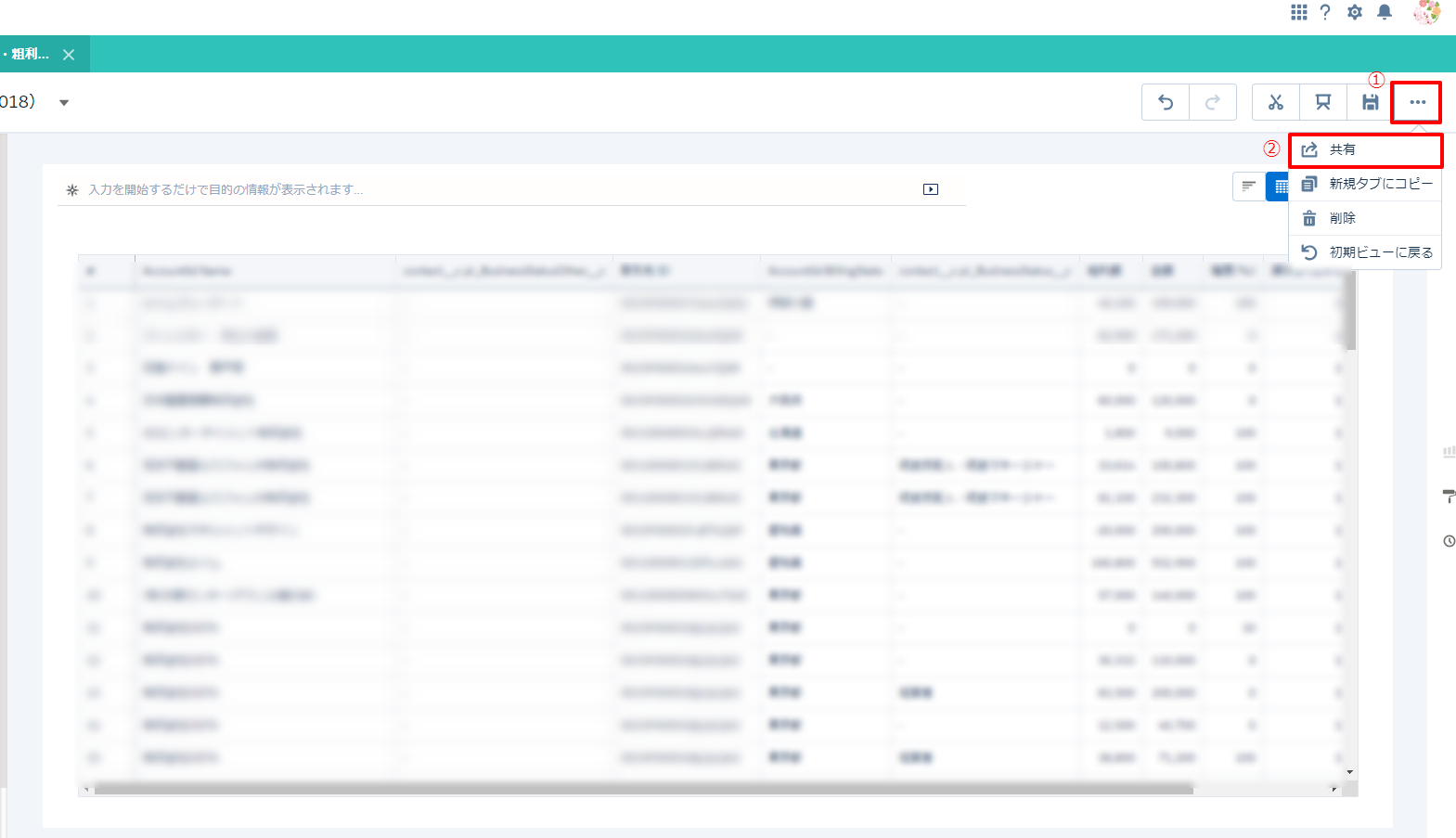
パターン①:「Excel」「CSV」が既にある場合
「ダウンロード」タブに、既に該当のものがある場合は、必要な形式を選んでダウンロードして下さい。
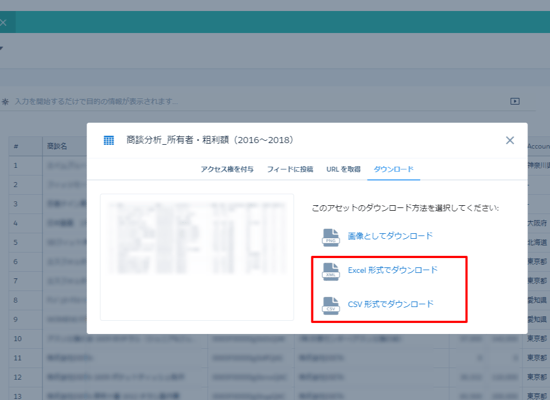
パターン②:「Excel」「CSV」がない場合
パターン①のように、ダウンロードの選択に「Excel」や「CSV」がない場合はどうすればよいか?
下記のように、「画像としてのダウンロード」のみの表示の場合は、権限を追加する必要があります。
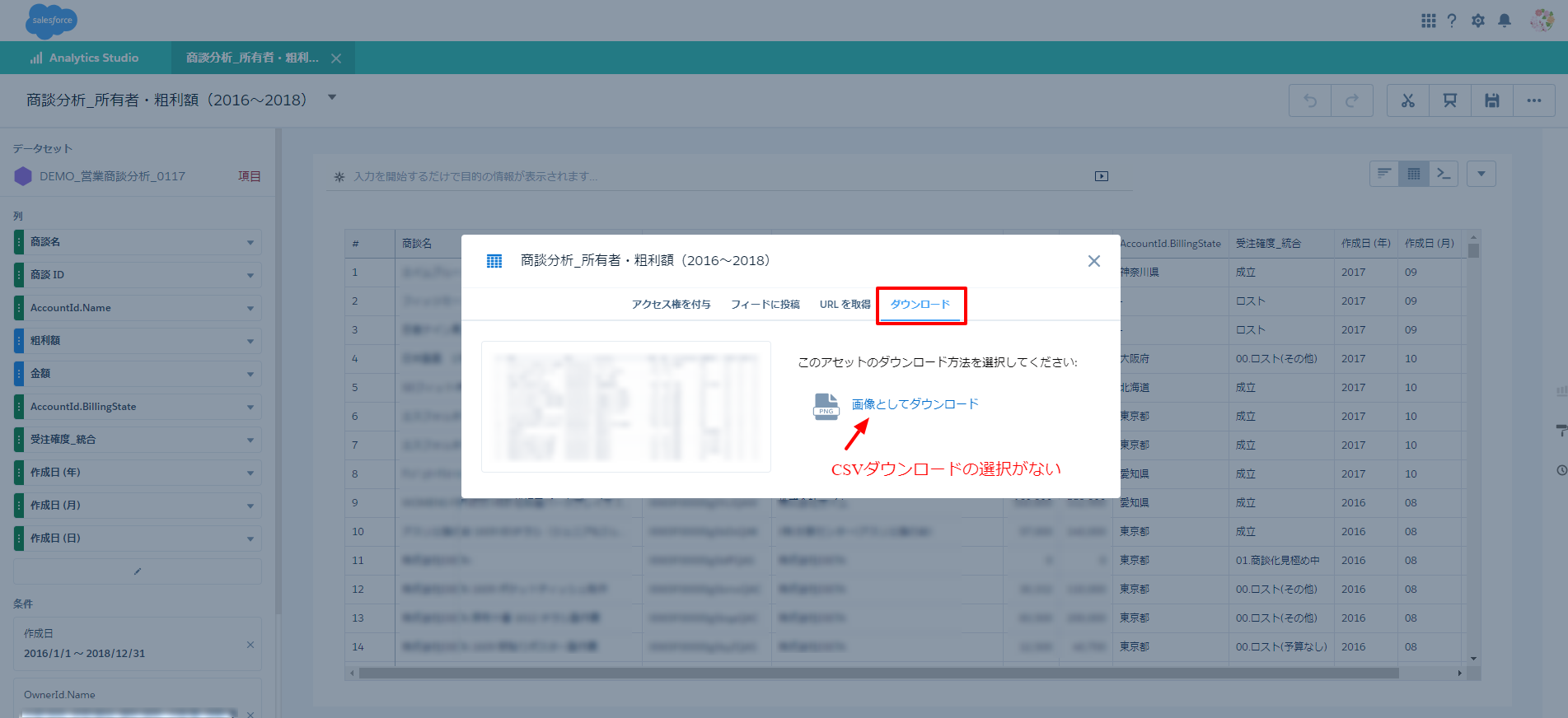
【手順】
権限セット (Einstein Discovery の管理) に属している場合、この権限セットの [システム権限] に [Analytics データのダウンロード] に付与して画面表示が変わるか確認していきましょう。
- 設定のクイック検索から、[権限セット] を検索し、権限セットに遷移します
- 権限セットの一覧から、Einstein Discovery の管理をクリックします
- システム権限をクリックします
- [Analytics データのダウンロード] にチェックを入れ、有効にして保存します
- ダウンロード画面が表示されるかご確認ください。
※もし、該当の権限セットが見つからない場合は、Salesforceサポートデスクに、問い合わせてみた方がよいかと思います。
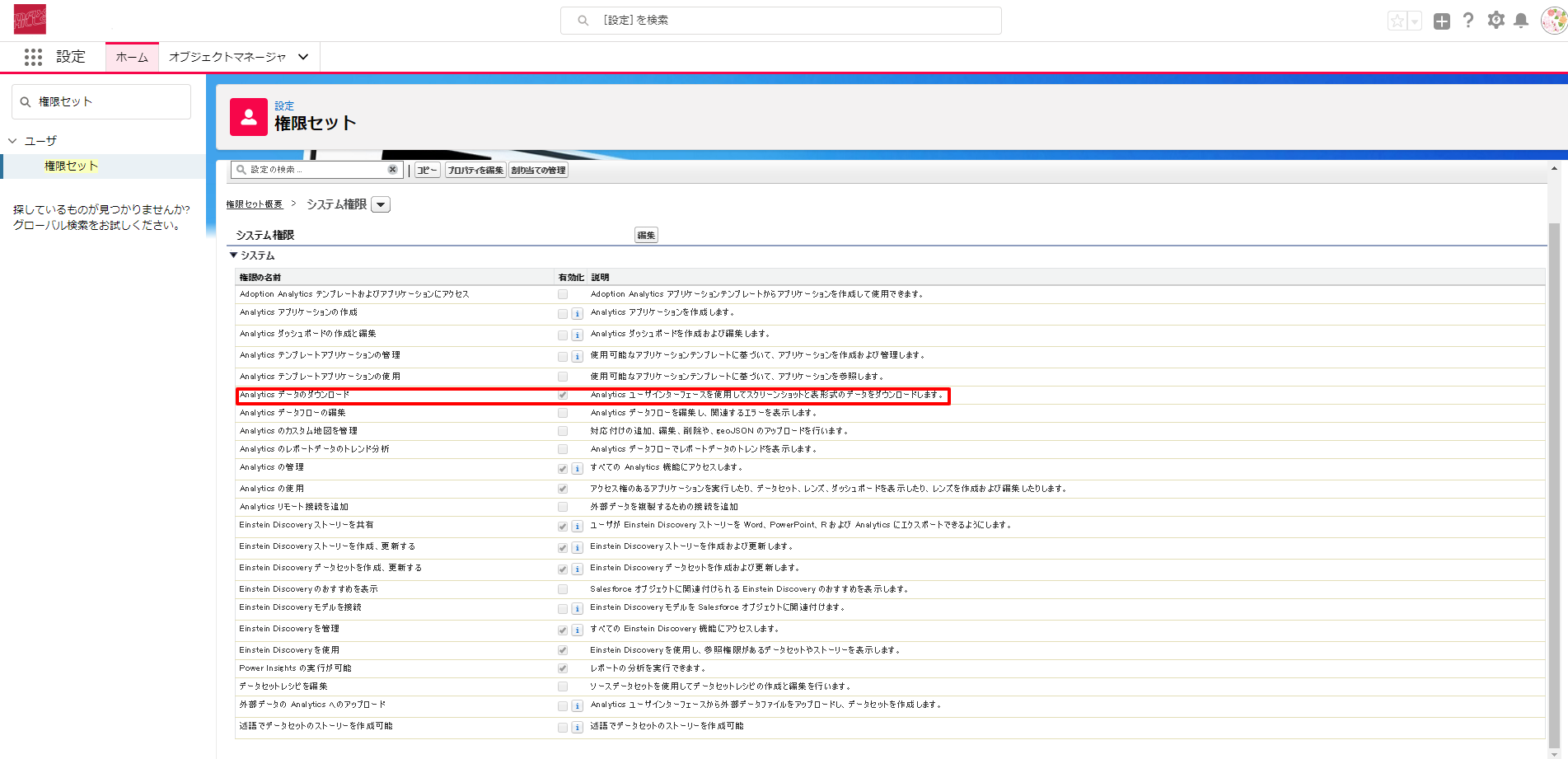
元のレンズ画面に戻り、ダウンロードが出来るか確認しましょう。
すぐに画面が反映しない場合もありますので、その際は、画面の再読込みをかけたり、再度ログインをしてみると良いですね。
ダウンロードファイル名の注意点
ダウンロードする際、タイトルに日本語を使っていると、認識されずにファイル名に「_____」と出るので
レンズのタイトルを変えるか、または、ファイルの名前を変えると分かりやすいです。
原因はおそらく、Einsteinまわりの仕様が、まだ完全に日本語対応しきれていないその影響だと考えられます。
★Excel形式でダウンロード
形式は「Microsoft Excel 97-2003 ワークシート (.xls)」でダウンロードされました。
こちらのファイルを開く際は、Excelの環境に併せてご変更下さい。
【補足】レンズの共有方法
作成したレンズを、データとしてダウンロードする以外に、「フィード」に投稿して共有することも出来ます。
【手順】
・レンズ画面右上で「共有」を選択
・「フィードに投稿」タブを選択
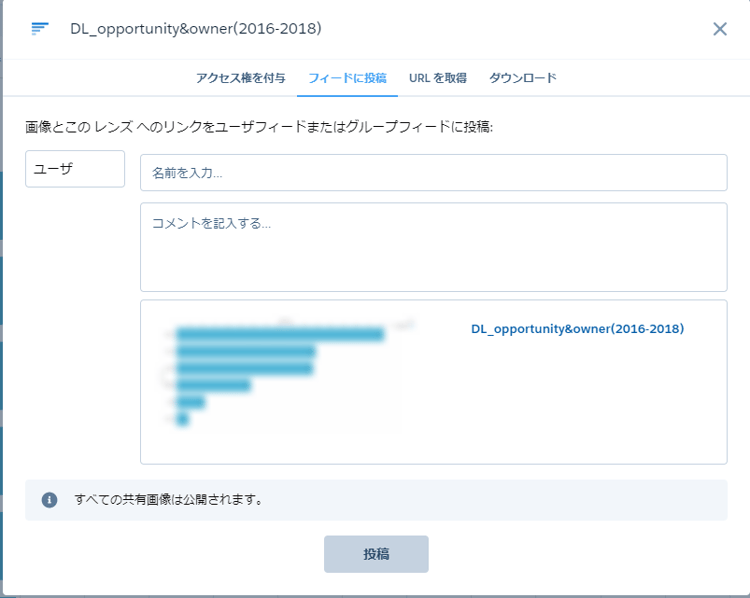
今回の「【Einstein Analytics】データセットを共有・ダウンロードする方法」、如何でしたでしょうか?
Einsitenで得たデータを「Excel」や「CSV」でダウンロードする方法や、作成したレンズの共有方法をご紹介しました。
新規追加項目の確認や、チームメンバーとの共有などに役立ちましたら幸いです!
Einstein Analyticsを使ってより良い分析アウトプットを出せるように、引き継ぎ邁進していきます。
それでは次回のEinstein Analyticsシリーズもお楽しみに!
第1弾⇒AIで高度な分析結果を!Salesforceの機能「Einstein Analytics」とは?